Comment supprimer DocSwap des appareils Android infectés
![]() Écrit par Tomas Meskauskas le
Écrit par Tomas Meskauskas le
Qu'est-ce que DocSwap ?
DocSwap est un logiciel malveillant Android déguisé en "application d'authentification de visualisation de documents". Ses caractéristiques suggèrent que les attaquants l'utilisent pour recueillir des informations sensibles sur les appareils infectés, ce qui peut compromettre les données personnelles et la sécurité. Les utilisateurs qui installent ce logiciel malveillant à leur insu peuvent être confrontés à des risques pour leur vie privée, notamment des vols d'identité et des violations de données.
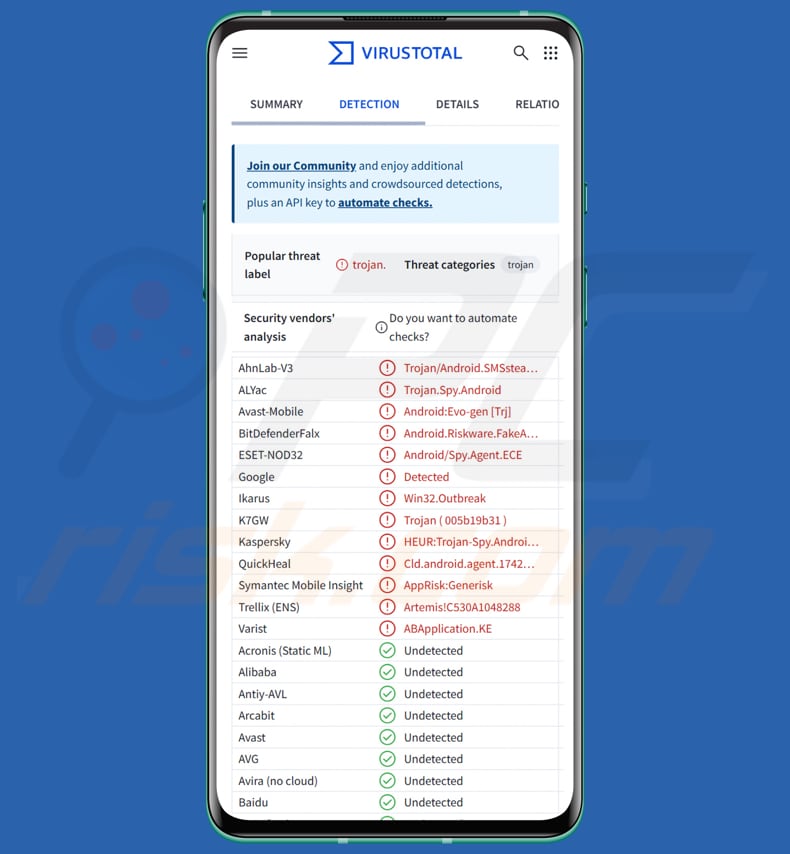
Le logiciel malveillant DocSwap en détail
DocSwap décrypte d'abord un fichier APK caché et exécute un code malveillant stocké dans un fichier DEX interne. Pour ce faire, il utilise une version modifiée du projet open-source LoadedApkPlugin, en ajoutant une couche de cryptage XOR supplémentaire pour rendre la détection et l'analyse plus difficiles.
Une fois décrypté, l'APK charge le fichier DEX, qui exécute alors diverses activités malveillantes. Celles-ci comprennent le vol d'informations sensibles par le biais de l'enregistrement des touches (en utilisant les services d'accessibilité), le transfert de fichiers sur les sockets du réseau, la manipulation de la caméra de l'appareil et l'enregistrement audio.
Le logiciel malveillant extrait toutes les autorisations répertoriées dans son fichier et tente d'obtenir un accès complet à l'appareil. Si certaines autorisations ne sont pas automatiquement accordées, le logiciel malveillant invite activement l'utilisateur à les approuver. DocSwap cherche à obtenir des autorisations pour afficher et modifier les journaux d'appels, lire, modifier et supprimer des contacts, et lancer des appels téléphoniques.
Il tente également d'obtenir des autorisations pour accéder à l'état et aux informations de l'appareil, lire et écrire des fichiers de stockage externes, intercepter, envoyer et lire des messages SMS et envoyer des notifications. Une fois accordées, ces autorisations permettent au logiciel malveillant d'enregistrer les frappes au clavier et d'effectuer d'autres activités malveillantes. On sait que DocSwap peut exécuter plus de 50 commandes.
Pour rester actif, le logiciel malveillant DocSwap exécute un service d'arrière-plan caché qui démarre automatiquement lorsque le téléphone redémarre. Il crée également des notifications persistantes pour empêcher le système de le désactiver.
Avec DocSwap, les cybercriminels peuvent voler les identifiants de connexion, les messages privés et d'autres données sensibles. Ils peuvent également transférer des fichiers à distance, activer la caméra de l'appareil pour espionner les utilisateurs et enregistrer secrètement des données audio. Ces logiciels malveillants permettent aux attaquants de surveiller les victimes, de voler des informations financières ou personnelles et de les utiliser à des fins de fraude, d'usurpation d'identité et d'autres objectifs malveillants.
| Nom | DocSwap application malveillante |
| Type de menace | Logiciel malveillant Android, application malveillante, application indésirable. |
| Noms des détections | Avast-Mobile (Android:Evo-gen [Trj]), Combo Cleaner (Android.Riskware.FakeApp.aAD), ESET-NOD32 (Android/Spy.Agent.ECE), Kaspersky (HEUR:Trojan-Spy.AndroidOS.Agent.amn), Liste complète (VirusTotal) |
| Symptômes | L'appareil fonctionne lentement, les paramètres du système sont modifiés sans l'autorisation de l'utilisateur, des applications douteuses apparaissent, l'utilisation des données et de la batterie augmente considérablement, les navigateurs sont redirigés vers des sites Web douteux, des publicités intrusives sont diffusées. |
| Méthodes de distribution | Application d'authentification de visualisation de documents, magasins d'applications tiers/non officiels, liens trompeurs dans des messages frauduleux, publicités malveillantes. |
| Dommages | Vol d'informations personnelles (messages privés, identifiants/mots de passe, etc.), baisse des performances de l'appareil, épuisement rapide de la batterie, baisse de la vitesse d'Internet, pertes massives de données, pertes financières, usurpation d'identité. |
| Suppression des maliciels (Windows) |
Pour éliminer d'éventuelles infections par des maliciels, analysez votre ordinateur avec un logiciel antivirus légitime. Nos chercheurs en sécurité recommandent d'utiliser Combo Cleaner. |
Conclusion
DocSwap est un dangereux logiciel malveillant Android qui vole des informations sensibles, espionne les utilisateurs et persiste sur les appareils infectés. Ses capacités posent de sérieux risques, notamment le vol de données, la fraude financière et l'atteinte à la vie privée. Il est essentiel de le supprimer rapidement pour éviter tout dommage.
D'autres exemples de logiciels malveillants pour Android sont PlayPraetor, KoSpy, et SpyLend.
Comment DocSwap s'est-il infiltré dans mon appareil ?
Le logiciel malveillant DocSwap est distribué sous la forme d'une "application d'authentification de visualisation de documents". Ces applications malveillantes sont généralement distribuées par l'intermédiaire de boutiques d'applications non officielles/de tiers, de publicités malveillantes, de sites web de phishing ou compromis, ou de liens malveillants envoyés par courrier électronique ou par des plateformes de messagerie. Les utilisateurs exécutent souvent des applications malveillantes sans le savoir.
Comment éviter l'installation de logiciels malveillants ?
Téléchargez toujours des applications à partir de sources fiables, telles que Google Play, et évitez les boutiques d'applications tierces ou les sites web non vérifiés. Ne cliquez pas sur les liens contenus dans des courriels, des SMS ou des messages de médias sociaux inattendus ou suspects, car ils pourraient vous diriger vers des téléchargements malveillants ou d'autres contenus malveillants.
Mettez régulièrement à jour votre système et vos applications Android, et n'oubliez pas d'activer Google Play Protect pour une protection supplémentaire. Ne faites pas non plus confiance aux pop-ups, publicités et autres éléments similaires sur les pages web douteuses.
Menu rapide :
- Introduction
- Comment supprimer l'historique de navigation dans le navigateur web Chrome ?
- Comment désactiver les notifications du navigateur dans le navigateur web Chrome ?
- Comment réinitialiser le navigateur web Chrome ?
- Comment supprimer l'historique de navigation dans le navigateur web Firefox ?
- Comment désactiver les notifications du navigateur dans le navigateur web Firefox ?
- Comment réinitialiser le navigateur web Firefox ?
- Comment désinstaller des applications potentiellement indésirables et/ou malveillantes ?
- Comment démarrer l'appareil Android en "mode sans échec" ?
- Comment vérifier l'utilisation de la batterie par diverses applications ?
- Comment vérifier l'utilisation des données de diverses applications ?
- Comment installer les dernières mises à jour logicielles ?
- Comment réinitialiser le système à son état par défaut ?
- Comment désactiver les applications qui ont des privilèges d'administrateur ?
Supprimez l'historique de navigation du navigateur web Chrome :

Appuyez sur le bouton "Menu" (trois points dans le coin supérieur droit de l'écran) et sélectionnez "Historique" dans le menu déroulant qui s'ouvre.

Appuyez sur "Effacer les données de navigation", sélectionnez l'onglet "AVANCÉ", choisissez la période et les types de données que vous souhaitez supprimer et appuyez sur "Effacer les données".
[Retour à la Table des Matières]
Désactivez les notifications du navigateur dans le navigateur web Chrome :

Appuyez sur le bouton "Menu" (trois points dans le coin supérieur droit de l'écran) et sélectionnez "Paramètres" dans le menu déroulant qui s'ouvre.

Faites défiler vers le bas jusqu'à ce que vous voyiez l'option "Paramètres du site" et appuyez dessus. Faites défiler vers le bas jusqu'à ce que vous voyiez l'option "Notifications" et appuyez dessus.

Recherchez les sites web qui envoient des notifications au navigateur, appuyez dessus et cliquez sur "Effacer et réinitialiser". Cette opération supprimera les autorisations accordées à ces sites web pour la diffusion de notifications. Toutefois, si vous visitez à nouveau le même site, il est possible qu'une autorisation vous soit à nouveau demandée. Vous pouvez choisir d'accorder ou non ces autorisations (si vous choisissez de refuser, le site web passera dans la section "Bloqué" et ne vous demandera plus l'autorisation).
[Retour à la Table des Matières]
Réinitialisez le navigateur web Chrome :

Allez dans "Paramètres", faites défiler vers le bas jusqu'à ce que vous voyiez "Apps" et appuyez dessus.

Faites défiler vers le bas jusqu'à ce que vous trouviez l'application "Chrome", sélectionnez-la et appuyez sur l'option "Stockage".

Appuyez sur "GÉRER LE STOCKAGE", puissur "EFFACER TOUTES LES DONNÉES" et confirmez l'action en appuyant sur "OK". Notez que la réinitialisation du navigateur éliminera toutes les données qui y sont stockées. Cela signifie que tous les identifiants/mots de passe enregistrés, l'historique de navigation, les paramètres non définis par défaut et les autres données seront supprimés. Vous devrez également vous reconnecter à tous les sites web.
[Retour à la Table des Matières]
Supprimer l'historique de navigation du navigateur web Firefox :

Appuyez sur le bouton "Menu" (trois points dans le coin supérieur droit de l'écran) et sélectionnez "Historique" dans le menu déroulant qui s'ouvre.

Faites défiler vers le bas jusqu'à ce que vous voyiez "Effacer les données privées" et appuyez dessus. Sélectionnez les types de données que vous souhaitez supprimer et appuyez sur "EFFACER LES DONNÉES".
[Retour à la Table des Matières]
Désactivez les notifications du navigateur dans le navigateur web Firefox :

Visitez le site web qui émet des notifications, appuyez sur l'icône affichée à gauche de la barre d'URL (l'icône n'est pas nécessairement un "cadenas") et sélectionnez "Modifier les paramètres du site".

Dans la fenêtre contextuelle qui s'ouvre, sélectionnez l'option "Notifications" et appuyez sur "EFFACER".
[Retour à la Table des Matières]
Réinitialisez le navigateur web Firefox :

Allez dans "Paramètres", faites défiler vers le bas jusqu'à ce que vous voyiez "Apps" et appuyez dessus.

Faites défiler vers le bas jusqu'à ce que vous trouviez l'application "Firefox", sélectionnez-la et appuyez sur l'option "Stockage".

Appuyez sur "EFFACER LES DONNÉES" et confirmez l'action en appuyant sur "EFFACER". Notez que la réinitialisation du navigateur éliminera toutes les données qui y sont stockées. Cela signifie que tous les identifiants/mots de passe enregistrés, l'historique de navigation, les paramètres non définis par défaut et les autres données seront supprimés. Vous devrez également vous reconnecter à tous les sites web.
[Retour à la Table des Matières]
Désinstallez les applications potentiellement indésirables et/ou malveillantes :

Allez dans "Paramètres", faites défiler vers le bas jusqu'à ce que vous voyiez "Apps" et appuyez dessus.

Faites défiler vers le bas jusqu'à ce que vous voyiez une application potentiellement indésirable et/ou malveillante, sélectionnez-la et appuyez sur "Désinstaller". Si, pour une raison quelconque, vous ne parvenez pas à supprimer l'application sélectionnée (par exemple, si un message d'erreur s'affiche), essayez d'utiliser le "mode sans échec".
[Retour à la Table des Matières]
Démarrer l'appareil Android en "mode sans échec" :
Le "mode sans échec" du système d'exploitation Android empêche temporairement l'exécution de toutes les applications tierces. L'utilisation de ce mode est un bon moyen de diagnostiquer et de résoudre divers problèmes (par exemple, supprimer les applications malveillantes qui empêchent les utilisateurs de le faire lorsque l'appareil fonctionne "normalement").

Appuyez sur le bouton "Power" et maintenez-le enfoncé jusqu'à ce que l'écran "Power off" s'affiche. Appuyez sur l'icône "Power off" et maintenez-la enfoncée. Après quelques secondes, l'option "Mode sans échec" apparaîtra et vous pourrez l'exécuter en redémarrant l'appareil.
[Retour à la Table des Matières]
Vérifiez l'utilisation de la batterie des différentes applications :

Allez dans "Paramètres", faites défiler vers le bas jusqu'à ce que vous voyiez "Entretien de l'appareil" et appuyez dessus.

Appuyez sur "Batterie" et vérifiez l'utilisation de chaque application. Les applications légitimes/authentiques sont conçues pour consommer le moins d'énergie possible afin d'offrir la meilleure expérience utilisateur et d'économiser de l'énergie. Par conséquent, une utilisation élevée de la batterie peut indiquer que l'application est malveillante.
[Retour à la Table des Matières]
Vérifiez l'utilisation des données par les différentes applications :

Allez dans "Paramètres", faites défiler vers le bas jusqu'à ce que vous voyiez "Connexions" et appuyez dessus.

Faites défiler vers le bas jusqu'à ce que vous voyiez "Utilisation des données" et sélectionnez cette option. Comme pour la batterie, les applications légitimes/authentiques sont conçues pour minimiser l'utilisation des données autant que possible. Cela signifie qu'une utilisation importante de données peut indiquer la présence d'une application malveillante. Notez que certaines applications malveillantes peuvent être conçues pour fonctionner uniquement lorsque l'appareil est connecté à un réseau sans fil. C'est pourquoi vous devez vérifier l'utilisation des données mobiles et Wi-Fi.

Si vous trouvez une application qui utilise beaucoup de données alors que vous ne l'utilisez jamais, nous vous conseillons vivement de la désinstaller dès que possible.
[Retour à la Table des Matières]
Installez les dernières mises à jour du logiciel :
Maintenir le logiciel à jour est une bonne pratique lorsqu'il s'agit de la sécurité de l'appareil. Les fabricants d'appareils publient en permanence divers correctifs de sécurité et mises à jour d'Android afin de corriger les erreurs et les bogues susceptibles d'être exploités par les cybercriminels. Un système obsolète est beaucoup plus vulnérable, c'est pourquoi vous devez toujours vous assurer que le logiciel de votre appareil est à jour.

Allez dans "Paramètres", faites défiler vers le bas jusqu'à ce que vous voyiez "Mise à jour du logiciel" et appuyez dessus.

Appuyez sur "Télécharger les mises à jour manuellement" et vérifiez si des mises à jour sont disponibles. Si c'est le cas, installez-les immédiatement. Nous vous recommandons également d'activer l'option "Télécharger les mises à jour automatiquement" - cela permettra au système de vous avertir dès qu'une mise à jour est publiée et/ou de l'installer automatiquement.
[Retour à la Table des Matières]
Réinitialiser le système à son état par défaut :
La "réinitialisation d'usine" est un bon moyen de supprimer toutes les applications indésirables, de rétablir les paramètres par défaut du système et de nettoyer l'appareil en général. Toutefois, vous devez garder à l'esprit que toutes les données contenues dans l'appareil seront supprimées, y compris les photos, les fichiers vidéo/audio, les numéros de téléphone (stockés dans l'appareil, pas sur la carte SIM), les messages SMS, etc. En d'autres termes, l'appareil sera restauré à son état initial.
Vous pouvez également restaurer les paramètres de base du système et/ou simplement les paramètres du réseau.

Allez dans "Paramètres", faites défiler vers le bas jusqu'à ce que vous voyiez "À propos du téléphone" et appuyez dessus.

Faites défiler vers le bas jusqu'à ce que vous voyiez "Réinitialiser" et appuyez dessus. Choisissez ensuite l'action que vous souhaitez effectuer :
"Réinitialiser les paramètres" - rétablir tous les paramètres du système par défaut ;
"Réinitialiser les paramètres réseau" - rétablir tous les paramètres liés au réseau par défaut ;
"Réinitialisation des données d'usine" - réinitialiser l'ensemble du système et supprimer complètement toutes les données stockées ;
[Retour à la Table des Matières]
Désactivez les applications qui ont des privilèges d'administrateur :
Si une application malveillante obtient des privilèges d'administrateur, elle peut gravement endommager le système. Pour que votre appareil soit aussi sûr que possible, vous devez toujours vérifier quelles applications disposent de ces privilèges et désactiver celles qui ne devraient pas en avoir.

Allez dans "Paramètres", faites défiler vers le bas jusqu'à ce que vous voyiez "Verrouillage de l'écran et sécurité" et appuyez dessus.

Faites défiler vers le bas jusqu'à ce que vous voyiez "Autres paramètres de sécurité", appuyez dessus, puis appuyez sur "Applications d'administration de l'appareil".

Identifiez les applications qui ne devraient pas avoir de privilèges d'administrateur, appuyez dessus, puis appuyez sur "DÉACTIVER".
Foire aux questions (FAQ)
Mon appareil est infecté par le logiciel malveillant DocSwap. Dois-je formater mon appareil de stockage pour m'en débarrasser ?
Le formatage de votre périphérique de stockage peut supprimer DocSwap. Cependant, il est préférable d'utiliser un antivirus fiable ou un outil de suppression de logiciels malveillants comme Combo Cleaner pour analyser et nettoyer votre appareil, car le formatage efface toutes les données stockées sur un appareil.
Quels sont les principaux problèmes causés par les logiciels malveillants ?
Les logiciels malveillants peuvent voler des données personnelles, corrompre des fichiers, injecter d'autres charges utiles malveillantes et ralentir les appareils. Ils peuvent également permettre aux attaquants de prendre le contrôle d'un système.
Quel est l'objectif de DocSwap ?
L'objectif de DocSwap est de voler des informations sensibles sur les appareils Android. Il peut s'agir d'identifiants de connexion, de données personnelles et d'autres informations privées. Pour ce faire, le logiciel malveillant utilise l'enregistrement des touches, l'espionnage de la caméra de l'appareil et l'enregistrement audio.
Comment DocSwap s'est-il infiltré dans mon appareil ?
DocSwap s'est probablement infiltré dans votre appareil par le biais d'une application malveillante déguisée en application légitime d'"authentification de visualisation de documents". Elle peut avoir été téléchargée à partir d'un magasin d'applications non officiel, d'un lien suspect, d'une publicité malveillante ou d'une source similaire.
Combo Cleaner me protège-t-il des logiciels malveillants ?
Combo Cleaner peut détecter et supprimer presque toutes les infections connues par des logiciels malveillants. Cependant, les logiciels malveillants avancés se cachent souvent profondément dans le système, il est donc essentiel d'effectuer une analyse complète du système pour garantir une suppression complète.
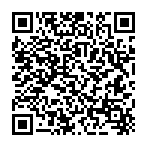
▼ Montrer la discussion